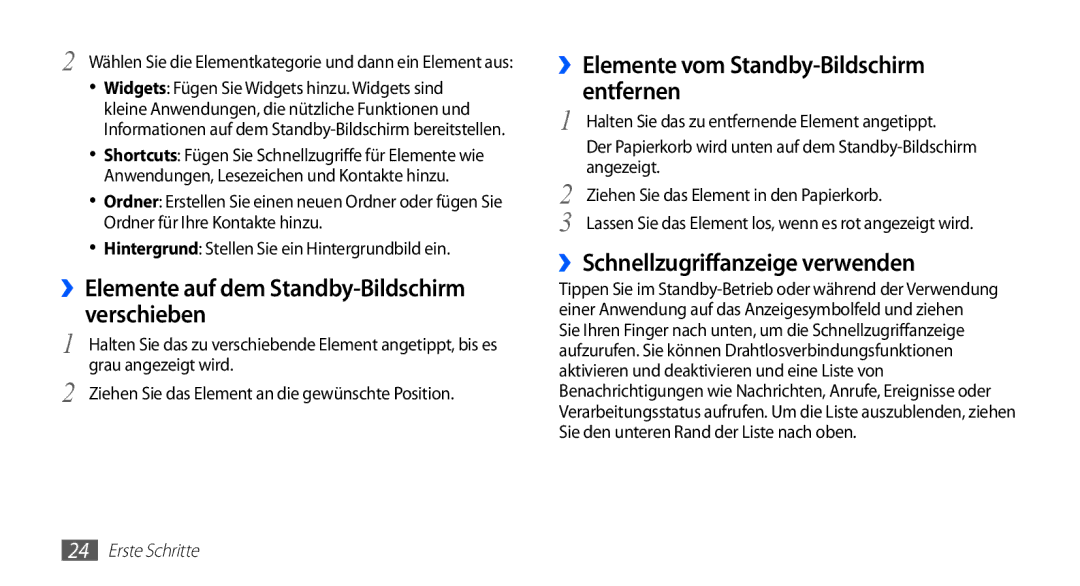2 Wählen Sie die Elementkategorie und dann ein Element aus:
•Widgets: Fügen Sie Widgets hinzu. Widgets sind kleine Anwendungen, die nützliche Funktionen und Informationen auf dem
•Shortcuts: Fügen Sie Schnellzugriffe für Elemente wie Anwendungen, Lesezeichen und Kontakte hinzu.
•Ordner: Erstellen Sie einen neuen Ordner oder fügen Sie Ordner für Ihre Kontakte hinzu.
•Hintergrund: Stellen Sie ein Hintergrundbild ein.
››Elemente auf dem Standby-Bildschirm verschieben
1 Halten Sie das zu verschiebende Element angetippt, bis es grau angezeigt wird.
2 Ziehen Sie das Element an die gewünschte Position.
››Elemente vom Standby-Bildschirm entfernen
1 | Halten Sie das zu entfernende Element angetippt. |
| Der Papierkorb wird unten auf dem |
2 | angezeigt. |
Ziehen Sie das Element in den Papierkorb. | |
3 | Lassen Sie das Element los, wenn es rot angezeigt wird. |
››Schnellzugriffanzeige verwenden
Tippen Sie im